- Paljud kasutajad teatasid, et nende arvuti lülitub juhuslikult mängides välja, vaatamata ülekuumenemisele.
- See on üsna tavaline probleem, seda võivad põhjustada paljud muutujad.
- Selle probleemi lahendamiseks proovige viirusetõrjet skannida, riistvara või UPS-i tõrkeotsingut teha.
- Nii et kui teie arvuti lülitub juhuslikult välja, kuid see ei kuumene üle, järgige seda juhendit.

See tarkvara parandab levinumad arvutivead, kaitseb teid failide kadumise, pahavara, riistvara tõrke eest ja optimeerib teie arvutit maksimaalse jõudluse saavutamiseks. Parandage arvutiga seotud probleemid ja eemaldage viirused nüüd kolme lihtsa sammuga:
- Laadige alla Restoro arvuti parandamise tööriist mis on varustatud patenteeritud tehnoloogiatega (saadaval patent siin).
- Klõpsake nuppu Käivitage skannimine leida Windowsi probleeme, mis võivad põhjustada probleeme arvutiga.
- Klõpsake nuppu Parandage kõik arvuti turvalisust ja jõudlust mõjutavate probleemide lahendamiseks
- Restoro on alla laadinud 0 lugejaid sel kuul.
Mängimine on koos renderdamise kõrvale jätmisega tõenäoliselt kõige nõudlikumad protsessikasutajad, kes eales kokku puutuvad. Kaasaegsed arvutid on loodud ülekuumenemise vastu ning riistvara on spetsiaalselt optimeeritud pikkade mängude seansside jaoks. Mõne kasutaja jaoks lülitub arvuti mängude mängimisel automaatselt välja ja nad pole kindlad, mis probleemi põhjustab.
Üks kasutaja selgitas probleemi saidil ametlik Microsofti foorum:
Nii et ma mängisin kenasti akende 7 all
kuid Windowsi 10 all umbes 2 minutit MechWarrior Online'i mängimist lülitub minu süsteem lihtsalt välja. mitte taaskäivitada.. sulgeb.. pole voolu, lihtsalt ära ...
abi
Mida peaksin tegema, kui arvuti mängimise ajal välja lülitub?
1. Kontrollige PC-viiruse olemasolu

On võimalik, et viirus võib olla nakatanud teie süsteemi. Mõned viirused on programmeeritud teatud kriteeriumide täitmisel sageli arvuti välja lülitama.
Kui teie arvutisse on installitud viirusetõrjeprogramm, kontrollige oma süsteemi täielikult. Enne skannimise tegemist värskendage ka viirusetõrje definitsiooni.
Kui teil pole ühtegi viirusetõrjeprogrammi installitud, soovitame teil proovida Vipre viirusetõrje. Skannimise käivitamiseks võite alla laadida tarkvara tasuta prooviversiooni.

Vipre viirusetõrje
Skannige oma arvuti ja eemaldage Vipre Antivirus'i abil kõik pahavara, mis võib takistada teie mängimist!
Parandage sülearvutite ülekuumenemist lõplikult, järgides seda giid.
2. Kontrollige riistvaraprobleeme

Kui mõni teie arvuti riistvarakomponentidest töötab valesti, võib see põhjustada arvuti ootamatu seiskamise. See juhtub kõige tõenäolisemalt äsja installitud riistvaraga ühildumatu draiveri tõttu.
Eemaldage kõik hiljuti installitud riistvarakomponendid, nagu Bluetooth-adapter, WiFi-kaart või võib-olla oma uusim GPU. Käivitage arvuti pärast riistvara eemaldamist ja kontrollige, kas viga on lahendatud. Kontrollige ka oma RAM-ribasid. Vigased RAM-ribad on arvuti seiskamise sagedased põhjused.
Kui olete installinud uusima graafikakaardi, kuid teil on vanem ja vananenud PSU, võib see põhjustada voolu kõikumise tõttu probleemi. Kontrollige, kas PSU ühildub teie graafikakaardiga, ja asendage see vajadusel uue versiooniga.
3. Kontrollige, kas UPSiga pole probleeme

Üks levinud, kuid mitte nii ilmne seade, mis võib probleemi põhjustada, on teie UPS või pingekaitse.
Proovige ühendada mis tahes muu arvuti sama pingekaitsme ja UPSiga ning kontrollige, kas probleem püsib.
Kui probleem püsib, võib teil olla vigane liigpingekaitse UPS, mis vajab välja lülitamata mängude mängimiseks asendamist.
4. Muud võimalikud põhjused
Kontrollige, kas teie operatsioonisüsteemis pole rikke. Proovige kõik operatsioonisüsteemi ja riistvara ootel värskendused alla laadida ja installida.
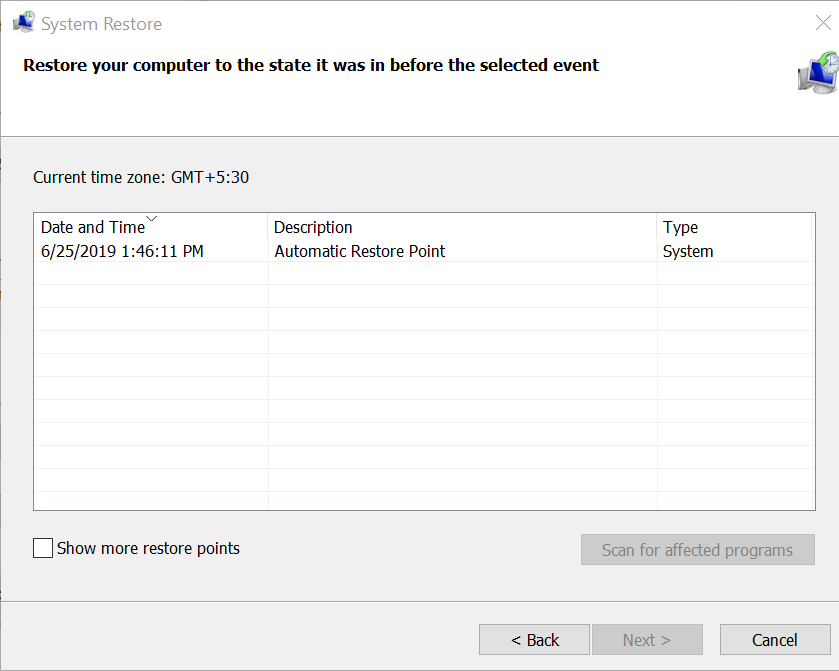
Kui probleem ilmneb pärast värskenduse installimist, proovige süsteemi taastamine taastepunkti abil.
Süsteemi taastamiseks. Avatud Looge taastepunkt otsingu juurest minge aadressile Taastepunkt > valige mõni saadaval olev taastepunkt ja klõpsake nuppu Lõpetama.
Pärast seda ei tohiks teie arvuti mängude mängimisel välja lülituda.
 Kas teil on endiselt probleeme?Parandage need selle tööriistaga:
Kas teil on endiselt probleeme?Parandage need selle tööriistaga:
- Laadige see arvuti parandamise tööriist alla hinnatud suurepäraselt saidil TrustPilot.com (allalaadimine algab sellel lehel).
- Klõpsake nuppu Käivitage skannimine leida Windowsi probleeme, mis võivad põhjustada probleeme arvutiga.
- Klõpsake nuppu Parandage kõik lahendada patenteeritud tehnoloogiatega seotud probleemid (Eksklusiivne allahindlus meie lugejatele).
Restoro on alla laadinud 0 lugejaid sel kuul.
![Väljalülitusnupp ei tööta Windows 10-s [STEP-BY-STEP GUIDE]](/f/6542ffc73bb0d03b5007f1c1cf3bf5bf.webp?width=300&height=460)

